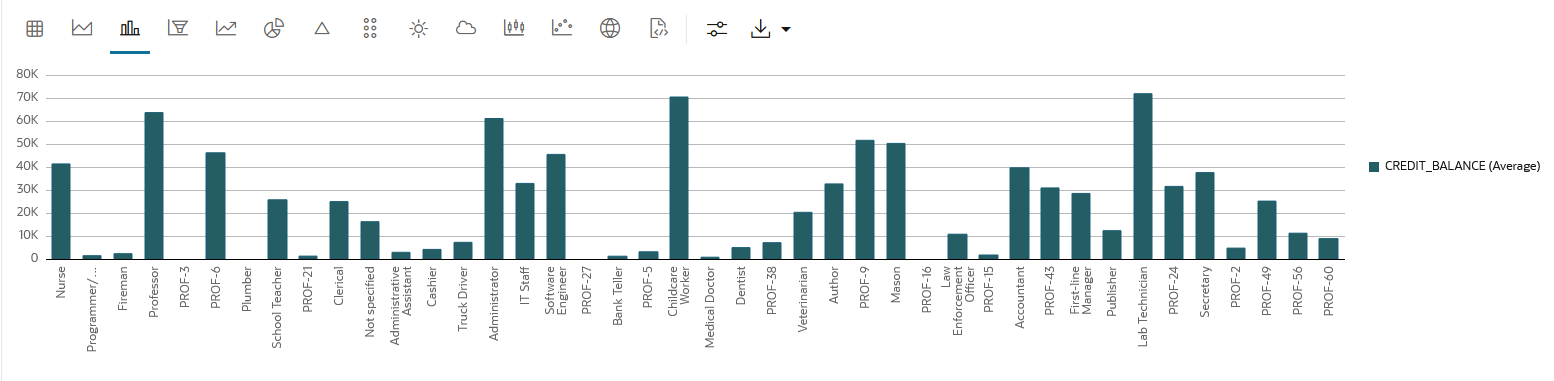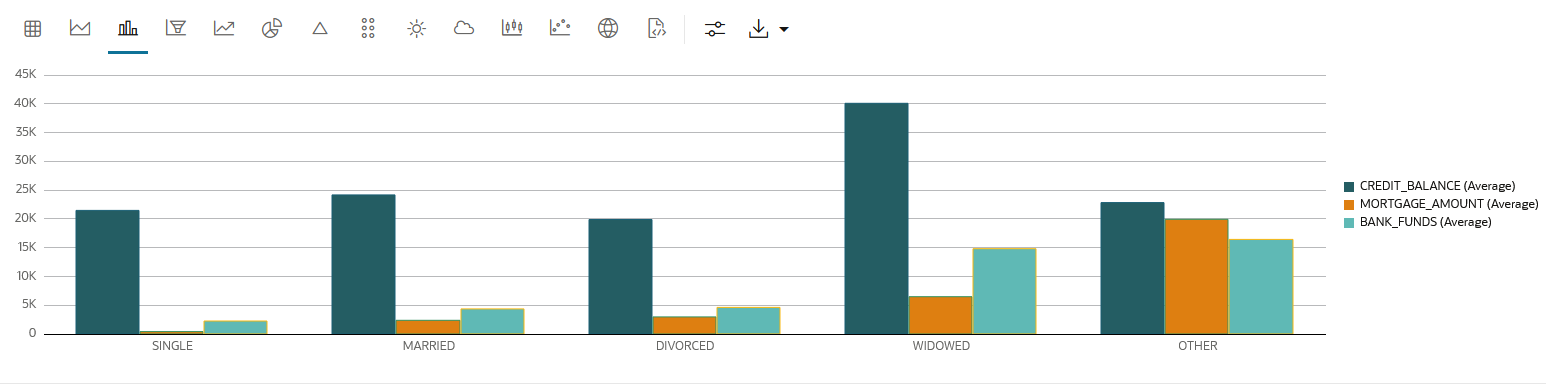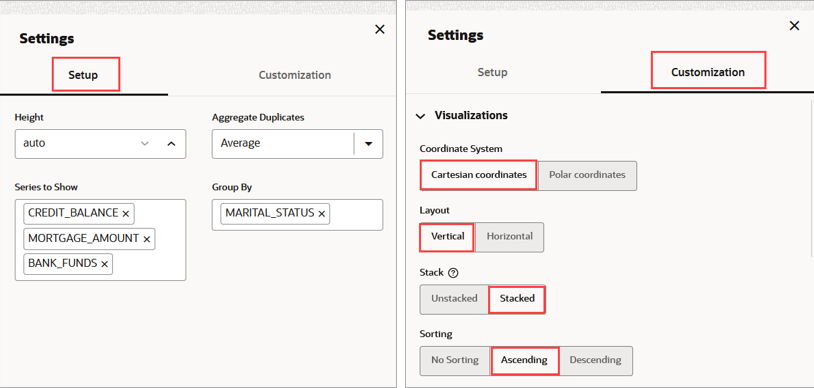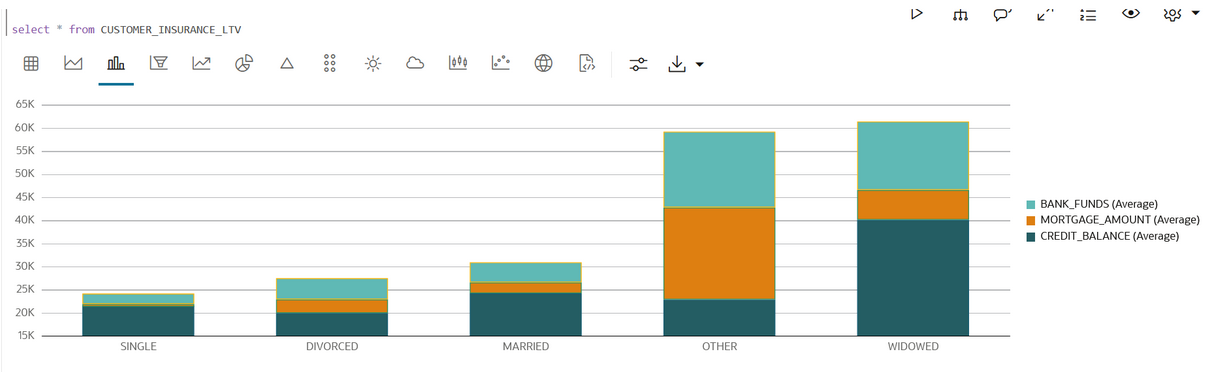4.5.2 棒グラフでのデータのビジュアル化
棒グラフは、長方形の棒でデータをグラフィカルに表示したものです。棒の長さまたは高さ(水平方向または垂直方向に応じて)は、データ・セットの分布を表します。1つの軸はカテゴリを表し、もう1つの軸は値または数を表します。
このチャートを使用する場面: データ・ポイントの分布を表示し、データの様々なサブグループ間でメトリック値の比較を実行するには、棒グラフを使用します。
データ・セット:
CUSTOMER_INSURANCE_LTV。この例では、サンプル・テンプレート・ノートブックOML-Run-me-firstを使用します。
棒グラフでデータをビジュアル化するには:
これで、データを棒グラフでビジュアル化し、その出力をカスタマイズするタスクは完了です。